- Εγγραφή οθόνης
- Mac βίντεο εγγραφής
- Windows Video Recorder
- Mac Audio Recorder
- Windows Audio Recorder
- Εγγραφή κάμερας Web
- Εγγραφή παιχνιδιών
- Εγγραφή συσκέψεων
- Εγγραφή κλήσης Messenger
- Εγγραφή Skype
- Εγγραφή μαθήματος
- Εγγραφή παρουσίασης
- Chrome Recorder
- Εγγραφή του Firefox
- Screenshot σε Windows
- Στιγμιότυπο οθόνης σε Mac
Πώς να προγραμματίσετε μια εγγραφή για να ξεκινήσετε και να σταματήσετε την εγγραφή αυτόματα
 αναρτήθηκε από Λίζα Οου / 04 Μαρτίου 2021 16:00
αναρτήθηκε από Λίζα Οου / 04 Μαρτίου 2021 16:00Εάν είστε απασχολημένοι με την εργασία σας ή το αρχείο βίντεο / ήχου που θέλετε να εγγράψετε διαρκεί πολύ, θα πρέπει καλύτερα να επιλέξετε χρονοδιάγραμμα εγγραφής. Είναι μια μέθοδος που κάνει την οθόνη εγγραφής να ξεκινά και να σταματά αυτόματα την εγγραφή. Μπορείτε να αφήσετε τον υπολογιστή σας μαζί. Η διαχείριση της εγγραφής βίντεο ή ήχου θα πραγματοποιηθεί σε μία στάση. Επιπλέον, μπορείτε να ρυθμίσετε να αποθηκεύετε το αρχείο εγγραφής, να κλείσετε το οθόνη εγγραφής ή ακόμη και να κλείσετε τον υπολογιστή σας μετά από μια προγραμματισμένη εγγραφή. Ακούγεται πολύ καλό, έτσι;
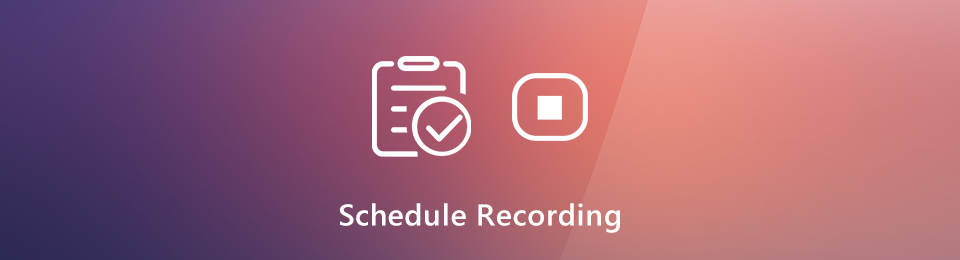
Επομένως, αν ψάχνετε για μια συσκευή εγγραφής οθόνης που προγραμματίζει αυτόματα, απλά έρχεστε στο σωστό μέρος. Το ενσωματωμένο Game Bar και το QuickTime δεν προσφέρουν χρονόμετρο για εγγραφή οθόνης. Ευτυχώς, αυτό το άρθρο θα σας δείξει ποιο βίντεο ή συσκευή εγγραφής ήχου με χρονοδιακόπτη για επιλογή. Μπορείτε επίσης να λάβετε τα λεπτομερή βήματα για να προγραμματίσετε μια εγγραφή οθόνης εδώ.

Λίστα οδηγών
1. Καλύτερη συσκευή εγγραφής οθόνης για εγγραφή χρονοδιαγράμματος
Ένας χρονοδιακόπτης μπορεί να πει στον καταγραφέα οθόνης πότε να ξεκινήσει και να σταματήσει την εγγραφή. Έτσι, δεν χρειάζεται να κάθεστε μπροστά στον υπολογιστή σας όλη την ώρα. Μπορείτε να ηχογραφήσετε ζωντανά βίντεο, λίστες αναπαραγωγής, τηλεοπτικές εκπομπές, ταινίες, διαλέξεις, διαδικτυακά μαθήματα και άλλα για ώρες ή και ημέρες. Απλά βεβαιωθείτε ότι υπάρχει αρκετός χώρος αποθήκευσης και ισχύς μπαταρίας. είναι FoneLab οθόνη εγγραφής που προσφέρει χρονόμετρο για εγγραφή βίντεο και ήχου. Μπορείτε να δημιουργήσετε μια εγγραφή προγράμματος εργασιών με ευκολία.
Μπορούν να προγραμματιστούν όλοι οι τύποι εγγραφής. Μπορείτε να ορίσετε ένα χρονόμετρο για εγγραφή στον υπολογιστή σας με οποιαδήποτε ημέρα της εβδομάδας. Ο χρόνος έναρξης και διακοπής της εγγραφής μπορεί να καθοριστεί σε δευτερόλεπτα. Αργότερα, μπορείτε να ξεκινήσετε την εγγραφή σε μια συγκεκριμένη ώρα. Επιπλέον, μπορείτε επίσης να ορίσετε τις προτιμήσεις εγγραφής οθόνης εκ των προτέρων. Υποστηρίζεται για αποθήκευση αρχείου εγγραφής ως MP4, MP3, AVI, M4V, GIF και άλλα. Τι μπορείτε να πάρετε από μια συσκευή εγγραφής MP4 ή MP3 με χρονοδιακόπτη; Εδώ είναι τα κύρια χαρακτηριστικά.
- Εγγραφή βίντεο οθόνης, ήχο και κάμερα web με χρονοδιακόπτη στον υπολογιστή σας.
- Προγραμματίστε μια ηχογράφηση μεταξύ Κυριακής, Δευτέρας, Τρίτης, Τετάρτης, Πέμπτης, Παρασκευής και Σάββατου.
- Ορίστε ένα πρόγραμμα εργασιών με προσαρμόσιμο χρόνο έναρξης και διακοπής.
- Τερματισμός μετά τη λήξη της προγραμματισμένης εγγραφής.
- Προσαρμόστε τις προτιμήσεις εγγραφής, τα εφέ του ποντικιού, τα πλήκτρα πρόσβασης, τις ρυθμίσεις εξόδου και άλλα.
- Εργαστείτε με τα Windows 10 / 8.1 / 8/7 και Mac OS X 10.10 ή νεότερη έκδοση.
Το FoneLab Screen Recorder σας επιτρέπει να καταγράφετε video, audio, online tutorial, κ.λπ. στα Windows / Mac και μπορείτε εύκολα να προσαρμόσετε το μέγεθος, να επεξεργαστείτε το βίντεο ή τον ήχο και πολλά άλλα.
- Καταγράψτε βίντεο, ήχο, κάμερα και τραβήξτε στιγμιότυπα οθόνης σε Windows / Mac.
- Προεπισκόπηση δεδομένων πριν από την αποθήκευση.
- Είναι ασφαλές και εύκολο στη χρήση.
2. Πώς να προγραμματίσετε μια εγγραφή
Ανεξάρτητα από το εάν θέλετε να ξεκινήσετε μια εγγραφή βίντεο ή ήχου, μπορείτε να ρυθμίσετε ένα χρονόμετρο για να ξεκινήσετε μια προγραμματισμένη εγγραφή. Όλες οι άλλες δυνατότητες εγγραφής οθόνης είναι διαθέσιμες. Μόλις καθορίσετε λεπτομέρειες και πρόγραμμα εγγραφής, το πρόγραμμα θα προβάλει την καταγραφή με αυτόματη διακοπή έξυπνα. Εδώ είναι τα λεπτομερή βήματα για να το εκτελέσετε οθόνη εγγραφής με λογισμικό χρονοδιακόπτη.
Βήμα 1Δωρεάν λήψη, εγκατάσταση και εκκίνηση FoneLab οθόνη εγγραφής. Κλίκ Εγγραφής βίντεο για να ορίσετε μια προγραμματισμένη λήψη οθόνης. Ή μπορείτε να επιλέξετε Συσκευή εγγραφής ήχου για εγγραφή ήχου και στον υπολογιστή σας.

Βήμα 2Πατήστε περισσότερες Ρυθμίσεις για να προσαρμόσετε τις ρυθμίσεις για εγγραφή. Εδώ μπορείτε να αλλάξετε τη μορφή βίντεο / ήχου εξόδου, την ποιότητα, το φάκελο προορισμού και άλλα.
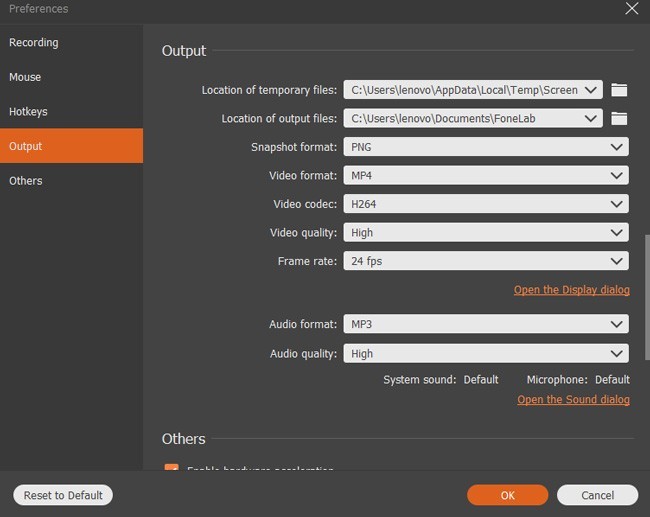
Βήμα 3Πατήστε Χρονοδιάγραμμα εργασιών με ένα εικονίδιο χρονοδιακόπτη κάτω REC. Κάντε κλικ στο τεράστιο + εικονίδιο για να δημιουργήσετε μια νέα εργασία εγγραφής προγράμματος. Ορίστε ένα νέο όνομα και κάντε κλικ OK να προχωρήσουμε.
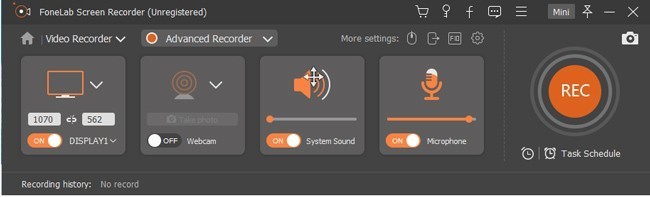
Βήμα 4Κάτω από Έναρξη σετ, ξεκινήστε το Ώρα έναρξης χρειάζεσαι. Εάν θέλετε να προγραμματίσετε την εγγραφή οθόνης σε συγκεκριμένες ημέρες, μπορείτε να ελέγξετε πριν από τις καθημερινές και τα σαββατοκύριακα. επιτρέπω επαναλαμβάνω αν είναι απαραίτητο.
Στη συνέχεια καθορίστε Μήκος εγγραφής και Διακοπή χρόνου υπό Διακοπή σετ. επιτρέπω Διακοπή εγγραφής χειροκίνητα αν είναι απαραίτητο. Παρεμπιπτόντως, μπορείτε να ενεργοποιήσετε Τερματισμός κατά την ολοκλήρωση της εγγραφής για να κλείσετε αυτόματα την προγραμματισμένη συσκευή εγγραφής οθόνης. Κάντε κλικ OK για να αποθηκεύσετε λεπτομέρειες εγγραφής προγράμματος.
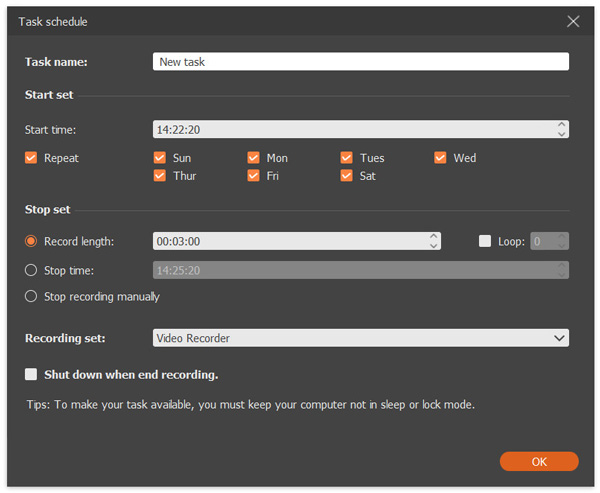
Βήμα 5Πατήστε REC για να ξεκινήσετε την εγγραφή βίντεο οθόνης με χρονοδιακόπτη. Μπορείτε να σταματήσετε την εγγραφή χειροκίνητα ή να αφήσετε το προγραμματισμένο λογισμικό εγγραφής να σταματήσει αυτόματα. Επιτέλους, προεπισκόπηση και αποθήκευση των προγραμματισμένων αρχείων εγγραφής οθόνης.

Αυτό είναι όλο για να προγραμματίσετε μια κωδικοποίηση οθόνης από την αρχή. Μπορείτε να καταγράψετε οποιαδήποτε περιοχή του υπολογιστή σας για ώρες ή και ημέρες. Υποστηρίζεται για έναρξη και διακοπή εγγραφής με συγκεκριμένη ημερομηνία και ώρα. Απλώς κρατήστε τον υπολογιστή σας σε κατάσταση αδράνειας ή κλειδώστε περισσότερο. Στη συνέχεια, ο χρονοδιακόπτης εγγραφής οθόνης θα ξεκινήσει αυτόματα και θα σταματήσει την εγγραφή στον υπολογιστή σας. Πριν αποκτήσετε πρόσβαση στην πλήρη έκδοση, μπορείτε να κατεβάσετε δωρεάν το FoneLab οθόνη εγγραφής με χρονοδιακόπτη για να δοκιμάσετε πρώτα.
Το FoneLab Screen Recorder σας επιτρέπει να καταγράφετε video, audio, online tutorial, κ.λπ. στα Windows / Mac και μπορείτε εύκολα να προσαρμόσετε το μέγεθος, να επεξεργαστείτε το βίντεο ή τον ήχο και πολλά άλλα.
- Καταγράψτε βίντεο, ήχο, κάμερα και τραβήξτε στιγμιότυπα οθόνης σε Windows / Mac.
- Προεπισκόπηση δεδομένων πριν από την αποθήκευση.
- Είναι ασφαλές και εύκολο στη χρήση.
